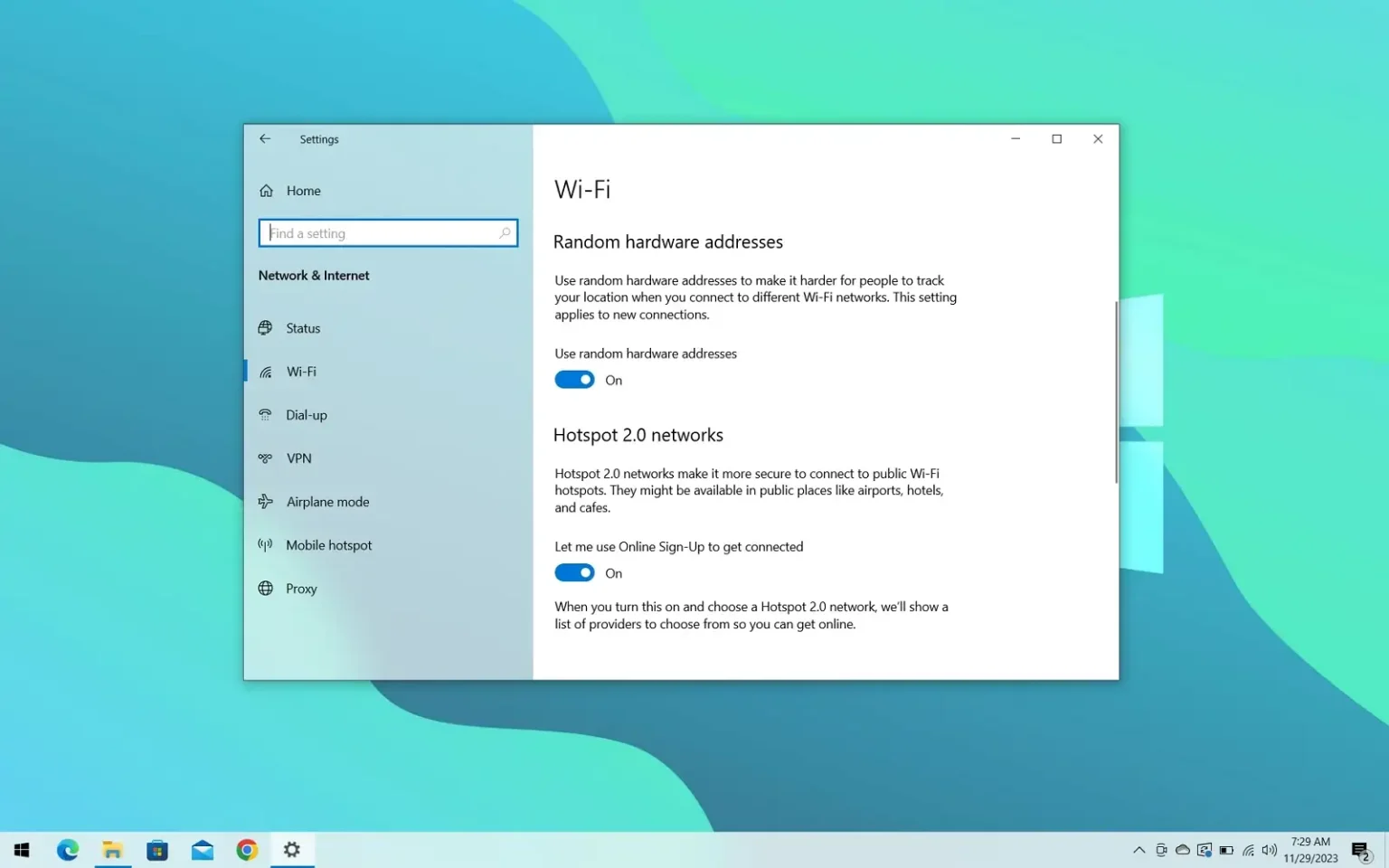- Pour randomiser les adresses MAC sous Windows 10, ouvrez Paramètres > Réseau & Internet > Wifi et allumer « Utiliser des adresses matérielles aléatoires » ou cliquez sur « Gérer les réseaux connus » choisissez le réseau sans fil, cliquez sur « Propriétés, » et choisissez le « Sur » ou « Changer quotidiennement » option pour le « Utiliser des adresses matérielles aléatoires » paramètre.
Sous Windows 10, même si vous n'êtes pas connecté à un réseau sans fil, l'appareil envoie constamment un signal pour rechercher les réseaux dans la zone afin de les rendre disponibles lorsque vous devez vous connecter. Le problème est que le signal inclut l'adresse MAC (Media Access Control) unique de votre ordinateur, et l'envoi de l'adresse matérielle peut permettre à d'autres de suivre votre position dans une zone spécifique, comme dans les magasins, les aéroports, les centres commerciaux, les espaces publics, etc.
Si vous souhaitez rendre plus difficile le suivi de vos mouvements lorsque l'appareil analyse et se connecte à un réseau Wi-Fi, Windows 10 inclut une option permettant de générer des adresses matérielles aléatoires qui changent constamment pour rendre votre emplacement plus privé. Cependant, la fonctionnalité n'est disponible que sur du matériel spécifique. Si la carte réseau ne prend pas en charge la fonctionnalité de randomisation, vous ne verrez pas l'option dans l'application Paramètres.
Dans ce guide, je vais vous apprendre à utiliser une adresse MAC aléatoire sous Windows 10.
Activer l'adresse MAC aléatoire pour tous les réseaux Wi-Fi
Pour utiliser des adresses matérielles aléatoires pour tous les réseaux Wi-Fi, procédez comme suit :
-
Ouvrir Paramètres sous Windows 10.
-
Cliquer sur Réseau & Internet.
-
Cliquer sur Wifi.
-
Allume le « Utiliser des adresses matérielles aléatoires » interrupteur à bascule dans la section « Adresses matérielles aléatoires ».
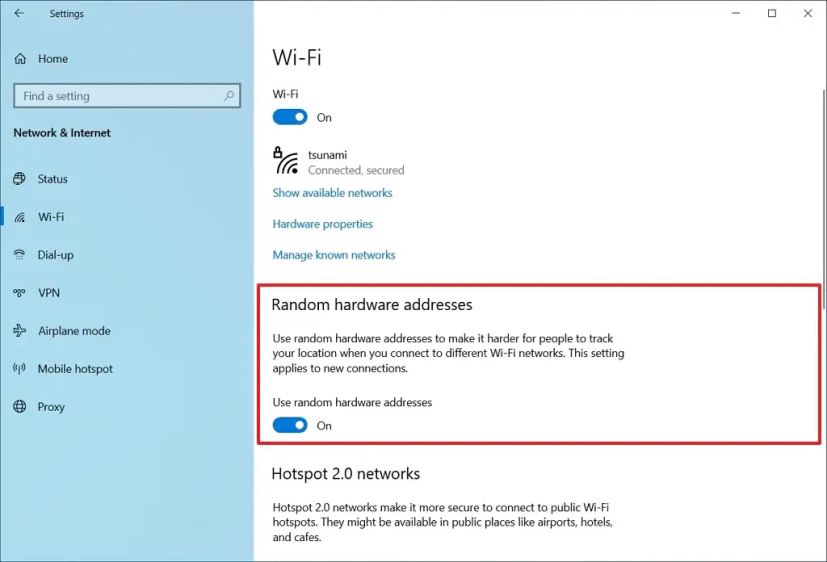
Une fois les étapes terminées, l'ordinateur utilisera une adresse matérielle aléatoire lors de la recherche de réseaux et se connectera à n'importe quel point d'accès Wi-Fi.
Activer une adresse MAC aléatoire pour un réseau Wi-Fi spécifique
Pour utiliser des adresses matérielles aléatoires pour un réseau Wi-Fi spécifique, procédez comme suit :
-
Ouvrir Paramètres.
-
Cliquer sur Réseau & Internet.
-
Cliquer sur Wifi.
-
Clique sur le « Gérer les réseaux connus » paramètre.
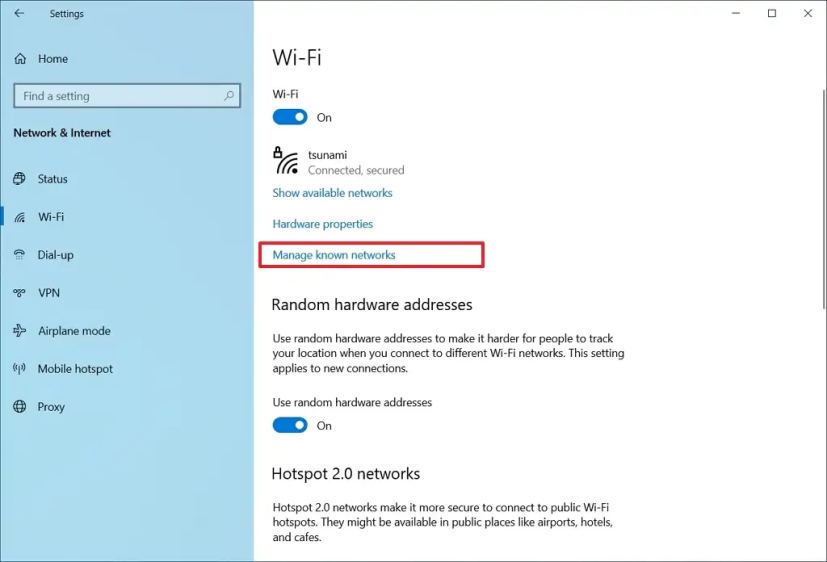
-
Sélectionnez le réseau sans fil.
-
Clique le Propriétés bouton.
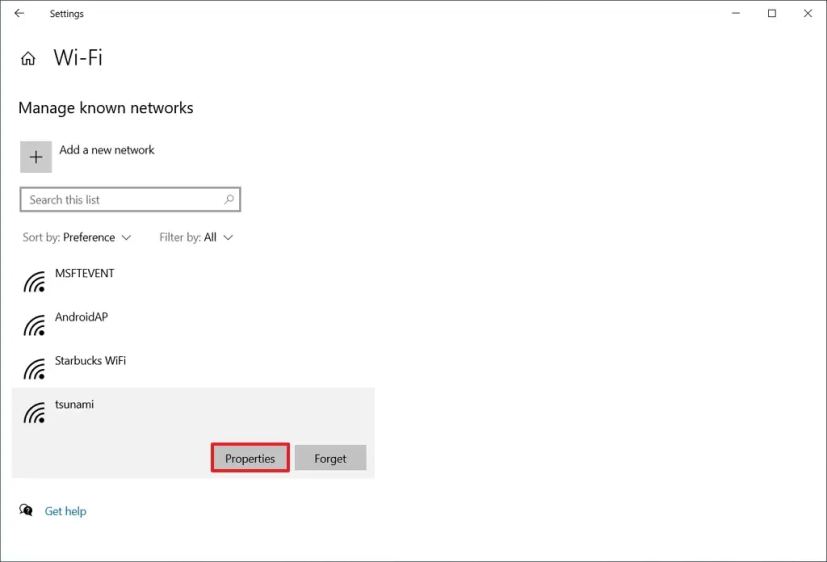
-
Choisir la Sur ou Changer quotidiennement option pour le paramètre « Utiliser des adresses matérielles aléatoires ».
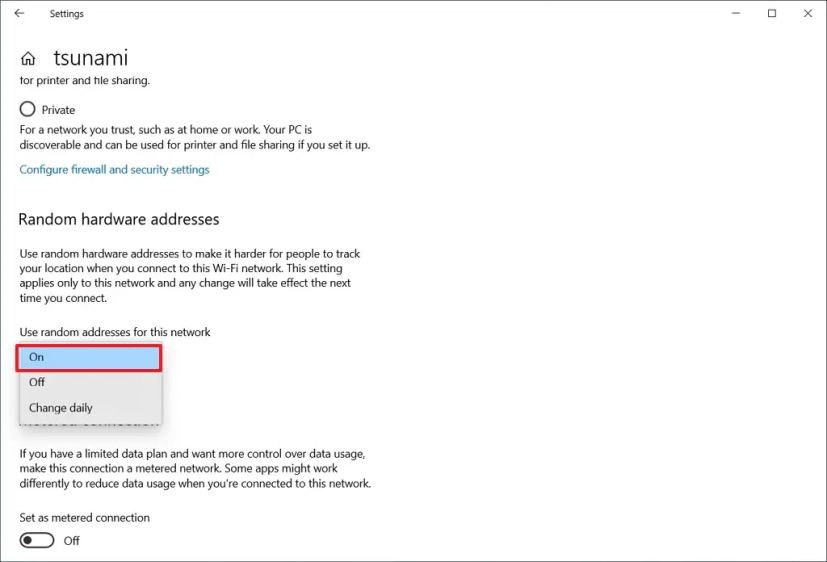
Une fois les étapes terminées, l'appareil utilisera une adresse MAC aléatoire pour se connecter au réseau sans fil.
Pourquoi vous pouvez faire confiance à Winfix.net
Je combine les connaissances d'experts avec des conseils centrés sur l'utilisateur, des recherches et des tests rigoureux pour garantir que vous recevez des guides techniques fiables et faciles à suivre. Examinez le processus de publication.